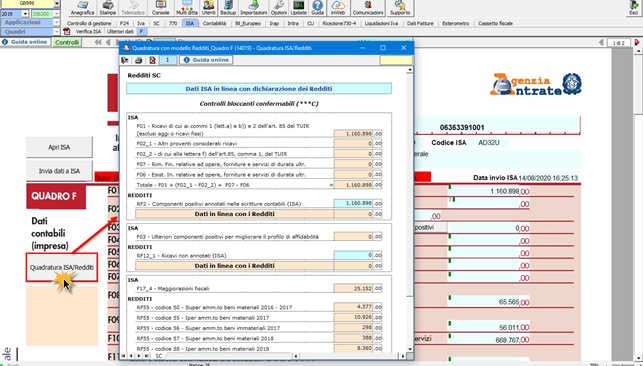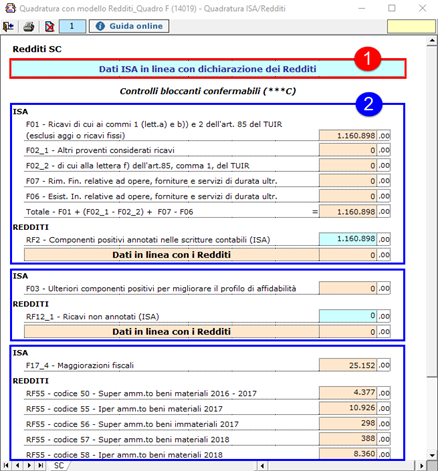ISA 2020: Verifica Quadratura

In fase di controllo del file telematico possono essere segnalati degli errori di “quadratura” tra quanto indicato in dichiarazione dei Redditi e quanto presente nel quadro contabile degli Indici Sintetici di Affidabilità Fiscale.
Al fine di supportare l’utente nel controllo dei dati inseriti il software GB ha messo a disposizione la gestione “verifica quadratura” che consente di individuare subito eventuali errori di compilazione.
La gestione “Verifica quadratura” è presente nei quadri F, G e H degli Isa e vi si accede dall’apposito pulsante.
La scritta posta nella parte superiore della maschera ci consente subito di verificare se i dati tra redditi ed Isa sono tra loro coerenti (1).
Se non lo sono è possibile scorrere nelle sezioni di dettaglio al fine di controllare da cosa è data la squadratura (2).
Nelle varie sezioni sono confrontati i dati presenti in ISA e i dati presenti nei redditi e per ogni sezione riporta il messaggio “Dati in linea con i Redditi” o “Dati NON in linea con i Redditi” quindi visualizza l’eventuale importo che genera la differenza.
Quadratura del reddito
Nella parte inferiore del quadro è riportato il reddito calcolato nei redditi e quello calcolato in ISA.
Cosa è necessario controllare in caso di “Dati non in linea”?
In primo luogo, è necessario controllare all’interno della “gestione quadratura”, quali sono i campi che non sono in linea quindi assicurarsi di aver indicato gli stessi importi, tra redditi ed ISA.
Se la squadratura è solo relativa al reddito:
- per chi ha registrato la contabilità del periodo con il software GB, il primo controllo da effettuare è verificare l’abbinamento dei conti, tramite l’apposita gestione, sia nella dichiarazione dei redditi che negli ISA.
- per chi ha compilato il dichiarativo manualmente è necessario verificare nella gestione “Visualizza input/variazioni” i dati inseriti.
RIV/17